HOME > iPhone > iPhoneの使い方 >
本ページ内には広告が含まれます
ここではiPhoneのロック画面からメモを表示・再開する方法を紹介しています。
![]() iPhoneのインスタントメモ機能を利用することで、ロック画面から素早くメモを表示することができます。ロック画面から新規メモを開くことができるほか、ロック画面から表示した最後のメモを再開することも可能です。
iPhoneのインスタントメモ機能を利用することで、ロック画面から素早くメモを表示することができます。ロック画面から新規メモを開くことができるほか、ロック画面から表示した最後のメモを再開することも可能です。
* インスタントメモ機能は「iOS11」以降搭載のiPhoneで利用できます。
目次:
![]() iPhoneのコントロールセンターに「メモ」を追加する
iPhoneのコントロールセンターに「メモ」を追加する
![]() iPhoneのロック画面で(新規)メモを開く
iPhoneのロック画面で(新規)メモを開く
![]() iPhoneのロック画面から最後のメモを再開する
iPhoneのロック画面から最後のメモを再開する
iPhoneのコントロールセンターに「メモ」を追加します。
1. iPhoneでコントロールセンターのカスタマイズ画面を表示する
iPhoneで「設定」アプリを起動します。「コントロールセンター」から「コントロールをカスタイマイズ」をタップします。
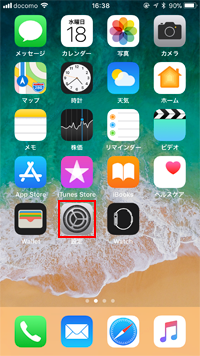
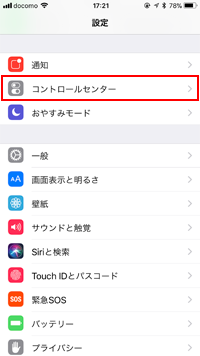
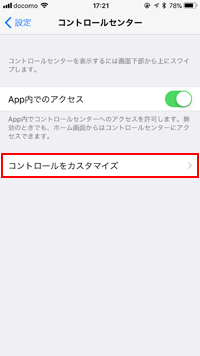
2. iPhoneのコントロールセンターに「メモ」を追加する
コントロールセンターのカスタマイズ画面から「メモ」の「+」アイコンをタップします。iPhoneのコントロールセンターを表示すると、メモのコントロールが追加されているのが確認できます。
* メモをコントロールセンターから削除したい場合は、メモの「-」アイコンをタップします。
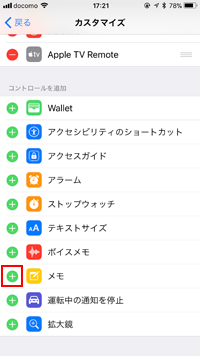
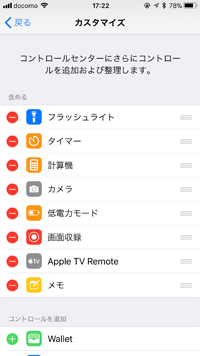
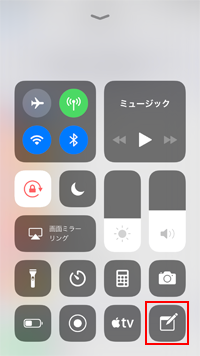
iPhoneのロック画面の下部からスワイプしてコントロールセンターを表示します。コントロールセンター内の「メモ」をタップすることで、新規メモを表示(最後のメモを再開)することができます。
* 表示するメモは、デフォルトでは"新規メモ"に設定されています。ロック画面からメモを開くと、常に新規メモが表示されます。
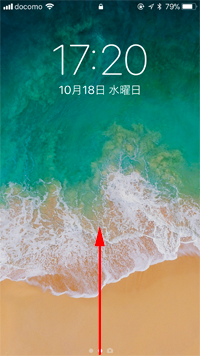
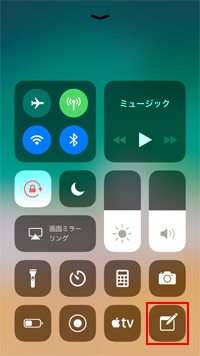
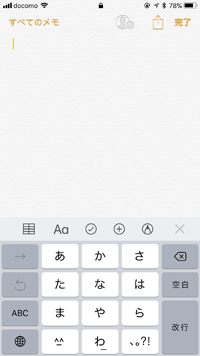
iPhoneのロック画面からメモを開く際に、ロック画面から開いた最後のメモを再開することも可能です。
1. メモの設定画面から「ロック画面からメモにアクセス」をタップする
iPhoneで「設定」アプリを起動します。「メモ」を選択し、「ロック画面からメモにアクセス」をタップします。
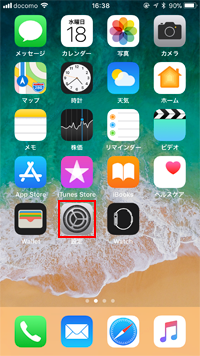
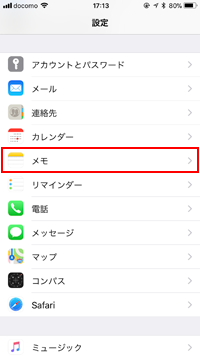
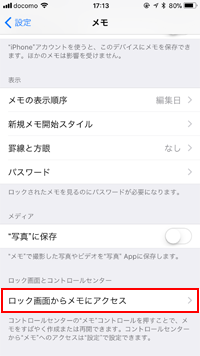
2. ロック画面から最後のメモを再開する時間を選択する
「ロック画面からメモにアクセス」画面から「最後のメモを再開」を選択します。ロック画面からメモを開くと、ロック画面から開いた最後のメモが表示され、メモを再開できます。
また、下部の"新規メモを作成"欄から、一定時間が過ぎた際に新規メモに切り替わるまでの時間を設定できます。選択した時間が過ぎると、ロック画面からメモを開くと新規メモが表示されます。
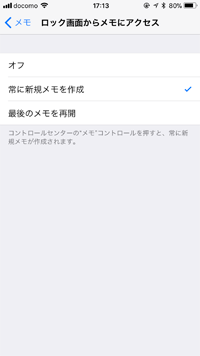
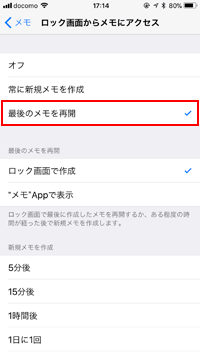
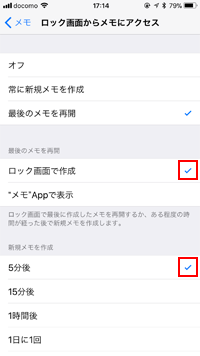
【Amazon】人気のiPhoneランキング
更新日時:2025/12/19 09:00
【Kindle】最大67%ポイント還元セール
更新日時:2025/12/19 20:00